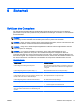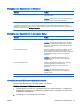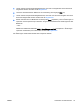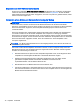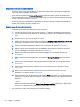User Guide - Windows 8.1
3. Wählen Sie mit einem Zeigegerät oder den Pfeiltasten Security > Hard Drive Tools > utomatic
DriveLock (Sicherheit > Festplatten-Tools > Automatischer DriveLock) und drücken Sie dann die
Eingabetaste.
4. Geben Sie das BIOS-Administratorkennwort ein und drücken Sie dann die Eingabetaste.
5. Wählen Sie mit einem Zeigegerät oder den Pfeiltasten eine interne Festplatte, und drücken Sie
die Eingabetaste.
6. Lesen Sie die Warnmeldung. Wählen Sie YES (Ja), um fortzufahren.
7. Klicken Sie links unten im Bildschirm auf das Symbol Save (Speichern), um Ihre Änderungen zu
speichern und Computer Setup zu beenden. Folgen Sie anschließend den Anleitungen auf dem
Bildschirm.
– oder –
Wählen Sie mithilfe der Pfeiltasten Main > Save Changes and Exit (Hauptmenü > Änderungen
speichern und beenden) aus und drücken Sie dann die Eingabetaste.
Aufheben des automatischen DriveLock Schutzes
So entfernen Sie den DriveLock Schutz in Computer Setup:
1. Schalten Sie den Computer ein, oder starten Sie ihn neu. Drücken Sie dann esc während die
Meldung “Press the ESC key for Startup Menu” (ESC drücken, um Startmenü zu öffnen) unten
im Bildschirm angezeigt wird.
2. Drücken Sie f10, um Computer Setup zu starten.
3. Wählen Sie mit einem Zeigegerät oder den Pfeiltasten Security > Hard Drive Tools > utomatic
DriveLock (Sicherheit > Festplatten-Tools > Automatischer DriveLock) und drücken Sie dann die
Eingabetaste.
4. Geben Sie das BIOS-Administratorkennwort ein und drücken Sie dann die Eingabetaste.
5. Wählen Sie mit einem Zeigegerät oder den Pfeiltasten eine interne Festplatte, und drücken Sie
die Eingabetaste.
6. Wählen Sie mit einem Zeigegerät oder den Pfeiltasten die Option Disable protection (Schutz
deaktivieren).
7. Klicken Sie links unten im Bildschirm auf das Symbol Save (Speichern), um Ihre Änderungen zu
speichern und Computer Setup zu beenden. Folgen Sie anschließend den Anleitungen auf dem
Bildschirm.
– oder –
Wählen Sie mithilfe der Pfeiltasten Main > Save Changes and Exit (Hauptmenü > Änderungen
speichern und beenden) aus und drücken Sie dann die Eingabetaste.
80 Kapitel 9 Sicherheit DEWW